📋 Resumen del programa
Sociescuela es una plataforma integral diseñada para centros educativos que permite:
- Gestión segura de información sensible del alumnado
- Cuestionario Convivencia con sociograma y para detectar acoso escolar
- Cuestionario Screening para evaluación emocional, uso de Internet y trastornos de alimentación
- Sistema de roles con accesos diferenciados
- Cifrado de datos conforme al Esquema Nacional de Seguridad
- Cumplimiento normativo RGPD y ENS
- Autenticación de dos factores obligatoria para acceder a información sensible
- Cifrado de nombres del alumnado
- Informes detallados y análisis estadísticos
- Sistema de subcuentas para todo el equipo docente
✍️ Registrarse en Sociescuela
PRIMER PASO1 Accede a https://sociescuela.es
2 Click en "Registrarse"
3 Completa el formulario con:
- Nombre del usuario
- Email del usuario
- Contraseña segura (mínimo 12 caracteres)
- Comunidad Autónoma con contrato (si aplica)
- Código de centro para Comunidad con contrato (si aplica)
4 Verifica tu email
5 Accede con tus credenciales
📚 Introducción de nombres del alumnado para cuestionarios
Los nombres se introducen una vez y sirven para los 2 cuestionarios (convivencia y screeening)
2 sistemas de introducción de nombres1 Introducir nombres de alumnos de varios grupos a la vez
2 Introducir nombres de alumnos de un grupo
1 Nombres de alumnado de varios grupos a la vez
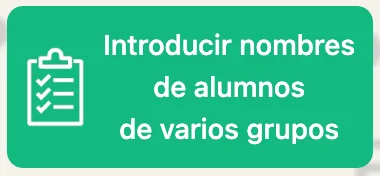
Formatos válidos para introducir nombres de alumnado

2 Introducir nombres de alumnos de un grupo

👤 Administrador
El Administrador es la persona que se registró por primera vez en Sociescuela representando al centro educativo.
Funciones principales:
- Configurar la clave de cifrado del centro
- Configurar autenticación de dos factores (2FA)
- Invitar y gestionar subcuentas
- Asignar roles y permisos
- Acceso completo a todos los módulos del sistema
🔑 Rol Administrador
Permisos del Administrador:
| Función | Acceso |
|---|---|
| Gestión de subcuentas | ✅ Total |
| Configuración del sistema | ✅ Total |
| Acceso a información sensible | ✅ Sí |
| Tests sociométricos | ✅ Todos los grupos |
| Información de acoso escolar | ✅ Todos los grupos |
| Screening | ✅ Todos los grupos |
| Gestión de facturas | ✅ Sí |
| Requiere 2FA | ✅ Obligatorio |
| Configura y necesita clave de cifrado | ✅ Sí |
🔑 Rol Directivo
Permisos del Directivo:
| Función | Acceso |
|---|---|
| Gestión de subcuentas | ✅ Total |
| Acceso a información sensible | ✅ Sí |
| Tests sociométricos | ✅ Todos los grupos |
| Información de acoso escolar | ✅ Todos los grupos |
| Screening | ✅ Todos los grupos |
| Gestión de facturas | ✅ Sí |
| Requiere 2FA | ✅ Obligatorio |
| Necesita clave de cifrado | ✅ Sí |
🔑 Rol Orientación
Permisos de Orientación:
| Función | Acceso |
|---|---|
| Acceso a información sensible | ✅ Sí |
| Tests sociométricos | ✅ Todos los grupos |
| Información de acoso escolar | ✅ Todos los grupos |
| Screening | ✅ Todos los grupos |
| Requiere 2FA | ✅ Obligatorio |
| Necesita clave de cifrado | ✅ Sí |
🔑 Rol Profesor
Permisos del Profesor:
| Función | Acceso |
|---|---|
| Acceso a screening completo | ✅ Solo si se configura |
| Tests sociométricos | ✅ Todos los grupos o asignados |
| Requiere 2FA | ✅ Solo con acceso a screening completo |
| Necesita clave de cifrado | ✅ Sí |
🔐 Acceso 2FA del profesorado
SEGURIDADLa autenticación de dos factores (2FA) añade una capa adicional de seguridad al sistema. Es obligatoria para roles con acceso a información sensible.
¿Quién necesita 2FA?
- ✅ Administrador
- ✅ Directivo
- ✅ Orientación
- ✅ Profesores con acceso a screening completo
- ❌ Profesores estándar (no obligatorio)
- Google Authenticator - Códigos en tu móvil
- Código por email - Más sencillo, sin app
📱 Acceso Google Authenticator
Configuración inicial:
1 Descarga Google Authenticator
![]() en tu móvil desde:
en tu móvil desde:
- Google Play Store (Android)
- App Store (iOS)
2 Abre la aplicación en tu móvil
3 Selecciona "Añadir cuenta" → "Escanear código QR"
4 Escanea el código QR que muestra Sociescuela
5 Introduce tu contraseña de Sociescuela
6 Introduce el código de 6 dígitos que genera la app
7 Activa la autenticación de dos factores (2FA)
8 ¡Listo! Guarda los códigos de respaldo que te mostramos
9 Accede a Sociescuela
Uso diario:
- Introduce tu usuario y contraseña
- Abre Google Authenticator
- Busca "Sociescuela"
- Introduce el código de 6 dígitos (se renueva cada 30 segundos)
- Accede al sistema
✉️ Acceso mediante correo
RECOMENDADOOpción más sencilla que no requiere instalar aplicaciones. Recibes un código de 6 dígitos en tu correo electrónico cada vez que accedes.
Ventajas:
- ✅ No necesitas móvil
- ✅ No instalas aplicaciones
- ✅ Funciona desde cualquier dispositivo
- ✅ Ideal para centros educativos (móvil prohibido)
Uso:
1 Introduce tu usuario y contraseña
2 Recibes un email con el código de 6 dígitos
3 Introduce el código en Sociescuela
4 ¡Acceso concedido!
crea una subcuenta con rol de Directivo, así recibirás los códigos de verificación en tu correo personal y podrás gestionar el centro.
🔑 Clave de cifrado de centro
CRÍTICOLa clave de cifrado del centro protege los nombres del alumnado. Esta clave no se almacena en la base de datos de Sociescuela
Consiste en 4 palabras que solo conoce el profesorado que accede a los resultados de los cuestionarios.
Se utiliza para encriptar y desencriptar los nombres del alumnado.
- Anótala exactamente como la estableces
- Respeta espacios, mayúsculas, minúsculas y acentos
- Haz una captura de pantalla
- Guárdala en un lugar seguro físico (papel, agenda)
- Comparte esta clave solo con personal autorizado
- Sociescuela NO almacena esta clave
¿Para qué sirve?
Esta clave permite descifrar los nombres del alumnado. Sin ella:
- ❌ No podrás ver los nombres de los estudiantes
- ❌ Serán sustituidos por alumno 1, alumno2, etc...
- Usa 4 palabras fáciles de recordar pero difíciles de adivinar
- Ejemplo: "rosa montana verano profesor"
- Evita palabras obvias del centro (nombre, ciudad, director)
- Comparte la clave mediante canal seguro (presencial)
Correo de recuperación de clave de cifrado
La primera vez que la introduzcas correctamente recibirás un correo de recuperación.
Después en cada acceso, introduciendo la clave correctamente, podrás solicitar un nuevo correo de recuperación si lo necesitas.
👥 Usuarios y subcuentas
Las subcuentas permiten que otros miembros del profesorado accedan a Sociescuela con sus propios usuarios y permisos diferenciados.
Mediante el botón


Tipos de subcuentas:
| Rol | Acceso | 2FA (Acceso multifactor) Authenticator o correo |
Clave de cifrado del centro (4 palabras) |
|---|---|---|---|
| Directivo | Total (acoso + screening) y -Usuarios y subcuentas- |
✅ Obligatorio | ✅ Sí (para ver nombres) |
| Orientación | Total (acoso + screening) | ✅ Obligatorio | ✅ Sí (para ver nombres) |
| Profesor | Resultados de los cuestionarios sin acoso ni screening completo Todos los grupos (por defecto) o su grupo con botón |
❌ No | ✅ Sí (para ver nombres) |
| Profesor | Resultados de los cuestionarios Todos los grupos (por defecto) o su grupo con botón con screening completo |
✅ Obligatorio con screening completo | ✅ Sí (para ver nombres) |
permitiendo asignar grupos y configurar el acceso a screening completo de los profesores.
Proceso de invitación:
1 Accede a "Usuarios y subcuentas"
2 Introduce el nombre del profesional
3 Introduce el email del profesional
4 Selecciona el rol apropiado
5 Click en "Enviar invitación"
6 El usuario recibe un email de invitación
7 Al aceptar, se registra con su propio usuario y contraseña
8 La subcuenta queda vinculada al centro
9 La subcuenta aparece en Subcuentas activas

10 y le asigno el grupo mediante

11 Y este es el resultado, le hemos asignado el grupo E2B, que es el que verá cuando entre.

✍️ Alumnado contestar a cuestionarios
Los estudiantes tendrán, según su edad y cuestionario, la correspondiente autorización y acceden al cuestionario mediante el código de su grupo, que le proporciona su profesor/a.
Instrucciones para el alumnado:
1 Accede a sociescuela.es
2 Introduce el código del grupo en la casilla Alumnos
2 Selecciona tu nombre en la lista de alumnos del cuestionario que vas a contestar Convivencia o Screening
3 Lee atentamente las instrucciones
4 Responde con sinceridad a todas las preguntas
5 Al finalizar, verás un mensaje de confirmación
💳 Facturas
Gestiona las facturas de tu centro desde el botón -Facturas- en el panel de administración.
Acceder a facturas:
1 Panel de control → "Facturas"
2 Click en "Facturas"
3 Verás el listado de todas tus facturas
Descargar factura:
- PDF - Para imprimir o enviar por email
- XML (Facturae) - Para plataformas de facturación electrónica (FACe)
✍️ Autorización familiar
Cuestionario de Convivencia Los estudiantes menores de 14 años necesitan autorización familiar para contestar al cuestionario de convivencia.
Cuestionario Screening Los estudiantes menores de 16 años necesitan autorización familiar para contestar al cuestionario Screening.
Las familias de los estudiantes de 16 y 17 años deben estar informadas.
👨🏫 Invitación a tutores y asignación de tutoría
🔒 Datos sensibles
RGPDSociescuela protege información sensible del alumnado conforme al RGPD y Esquema Nacional de Seguridad (ENS).
Información considerada sensible:
- Acoso escolar de cuestionario de convivencia
- Respuestas del cuestionario Screening socioemocional
Medidas de protección:
- ✅ Cifrado AES-256 de nombres máx 12 caracteres
- ✅ Autenticación 2FA obligatoria para acceso a datos sensibles
- ✅ Acceso basado en subcuentas, roles y permisos
- ✅ Logs de auditoría de todos los accesos
- ✅ Clave de cifrado no almacenada en el sistema
✍️ Registro en Sociescuela
Para utilizar Sociescuela, los centros deben registrarse en la plataforma sociescuela.es mediante el botón

El proceso de registro varía según si el centro educativo pertenece a una Comunidad con contrato con Sociescuela o no.
Centros Educativos de Comunidad que tiene convenio con Sociescuela
En la pantalla que nos presenta:
- El correo que registremos puede ser de tipo Gmail, Yahoo, etc..
- Seleccionamos país: España
- Indicamos la Comunidad a la que pertenecemos
- Introducimos el código de nuestro Centro
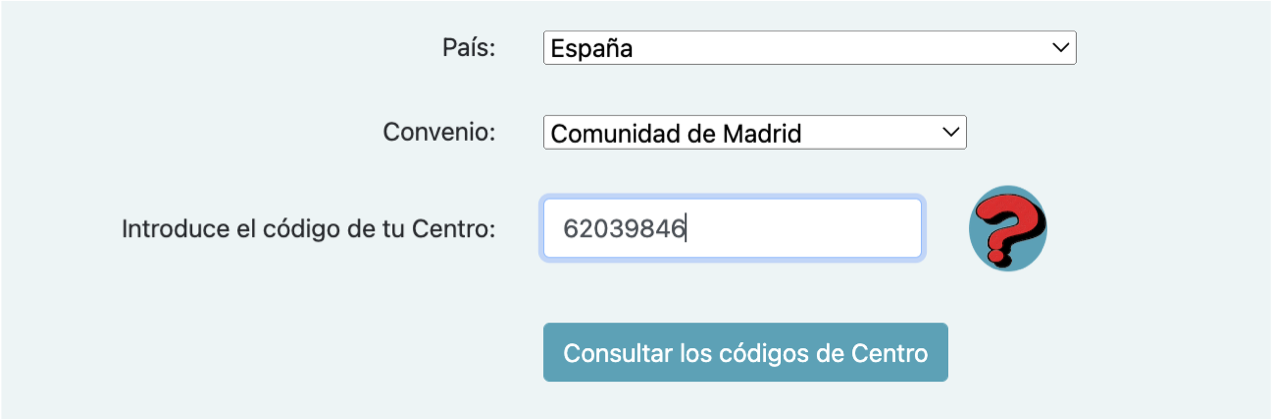
Centros Educativos de Comunidad SIN convenio con Sociescuela
En la pantalla que nos presenta, seleccionamos que:
Presentará gratuitamente:
- Cuestionarios de Convivencia y Screening para pasar a un grupo de alumnado
¿Necesitas ayuda?
Si tienes dudas o necesitas asistencia, no dudes en contactarnos.
📧 ayuda@sociescuela.es
Responderemos en menos de 24 horas.
